Anleitung - Schritt-für-Schritt zum eigenen Moodle bei MoodleCloud
Ralf Krause, moodleSCHULE e.V.
In meinen Fortbildungen stellen Teilnehmende oft die Frage, wie sie denn sofort mit Moodle beginnen und ihre Ideen zusammen mit ihrer Schulklasse ausprobieren könnten. Da Moodle eine Lernplattform ist, die auf einem Server läuft und eine Installation erfordert, scheint das ein schwieriges Problem zu sein.
Nein, es ist kein wirklich schwieriges Problem!! Moodle Pty Ltd ist die Firma hinter Moodle, die die Lernplattform entwickelt und kostenlose Starterplattformen über https://moodlecloud.com zur Verfügung stellt. Die nachfolgenden Bilder zeigen Schritt für Schritt die Aktivierung der eigenen Plattform. Der Zeitaufwand dafür beträgt etwa 15 Minuten.
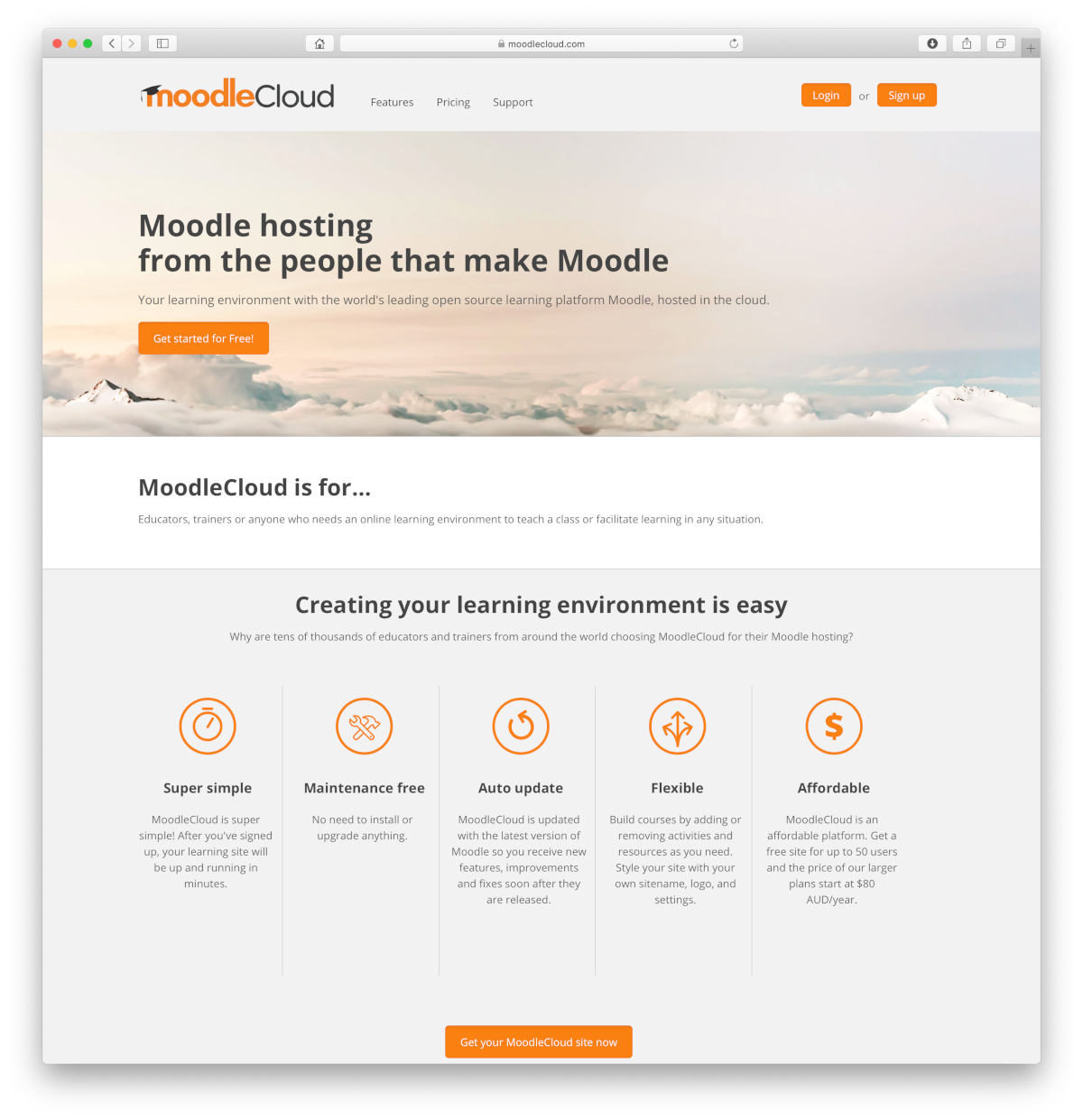
Das Preismodell ist sehr einfach! Die Variante "Free" ist wirklich kostenlos, liefert 200 MB Speicherplatz und erlaubt bis zu 50 Nutzerkonten auf der Plattform. Zusätzliche Plugins lassen sich leider nicht installieren. Die Variante "Free" reicht für eine Lehrkraft, für
die Lernenden in einer Klasse und sogar für die Zusammenarbeit mit weiteren Lehrkräften. Mit dem Speicherplatz müssen Sie allerdings sparsam umgehen ... 200 MB sind schnell ausgefüllt.
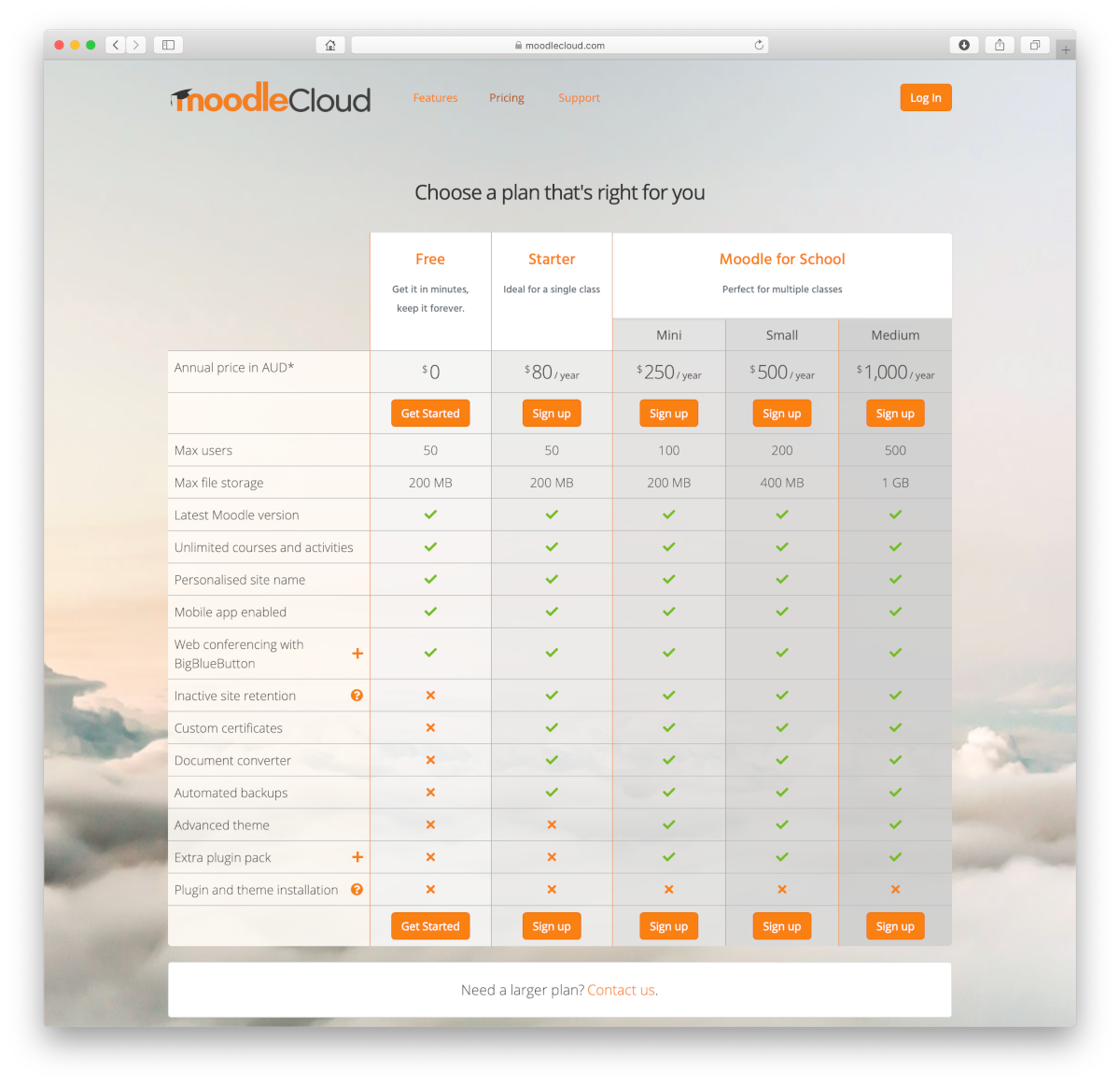
Bevor es losgeht, gibt es natürlich wie immer das Kleingedruckte, das man zur Aktivierung bestätigen muss ...
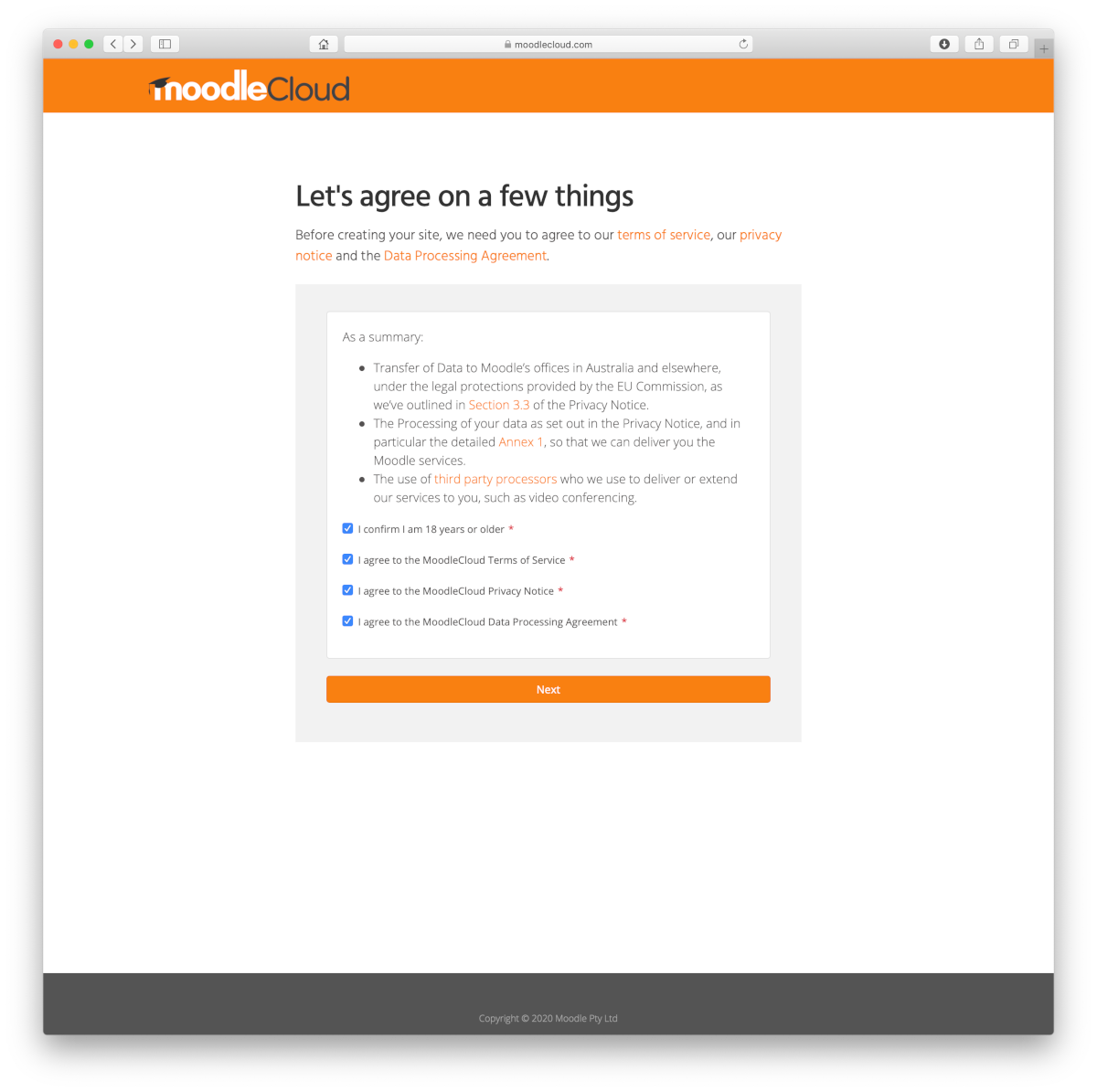
Im ersten Schritt möchte Moodle Pty Ltd gerne wissen, mit wem sie es zu tun haben. Pflichtfelder sind Vorname, Nachname, E-Mail-Adresse, Land und Zeitzone. Außerdem muss man eine gültige Mobilfunknummer angeben, über die man per SMS einen Freischaltcode
für den dritten Schritt zugeschickt bekommt. Den Haken für das Zusenden von Neuigkeiten, Tipps und Aktualisierungen muss man nicht setzen.
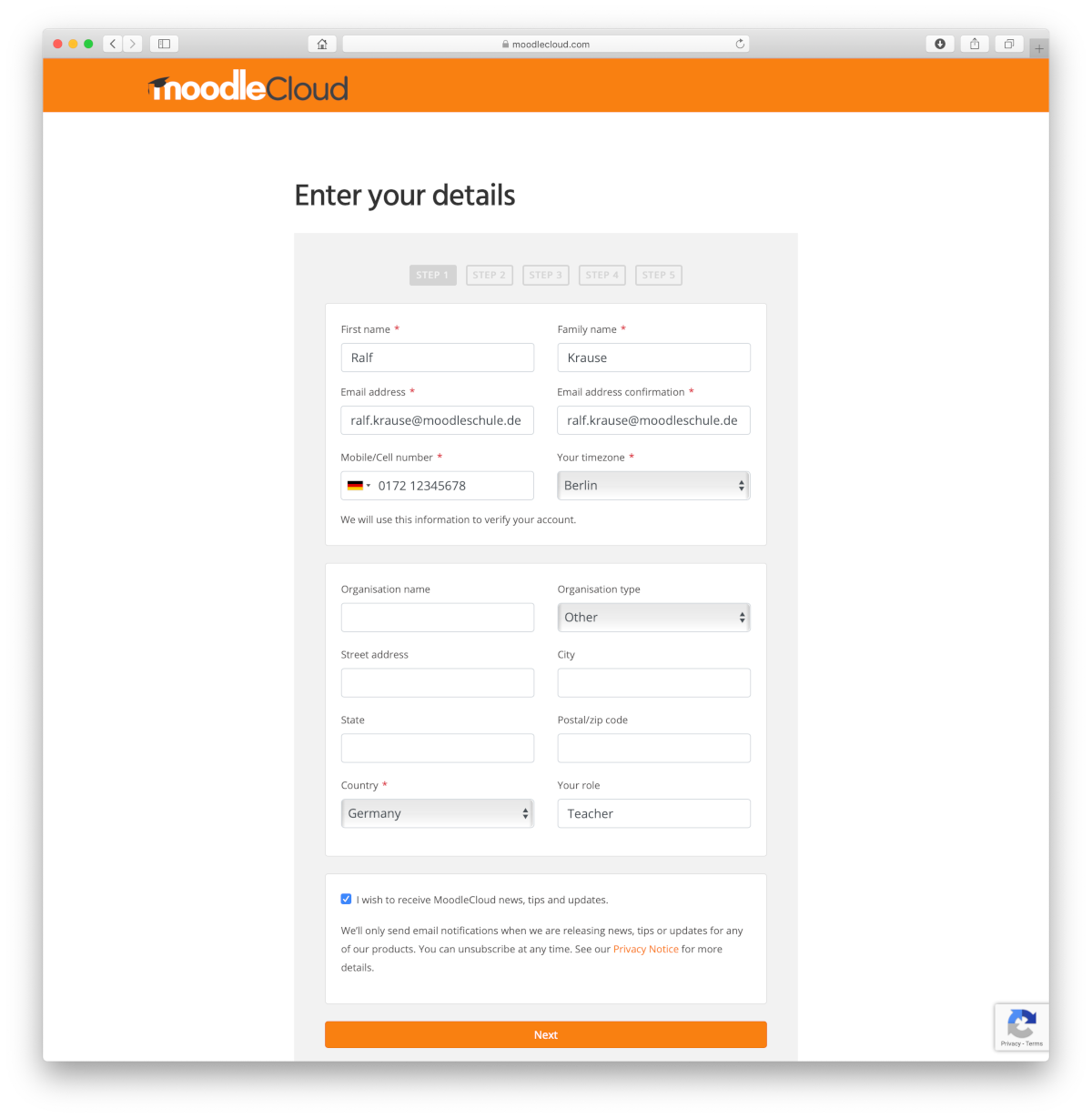
Im zweiten Schritt wird gefragt, über welche Subdomain die Plattform erreicht werden soll? Unsere LiGa-Testplattform hat die URL https://liga.moodlecloud.com erhalten. Sie wird von Moodle Pty Ltd innerhalb der Europäischen Union in Irland gehostet und erfüllt die Europäischen Datenschutzbestimmungen.
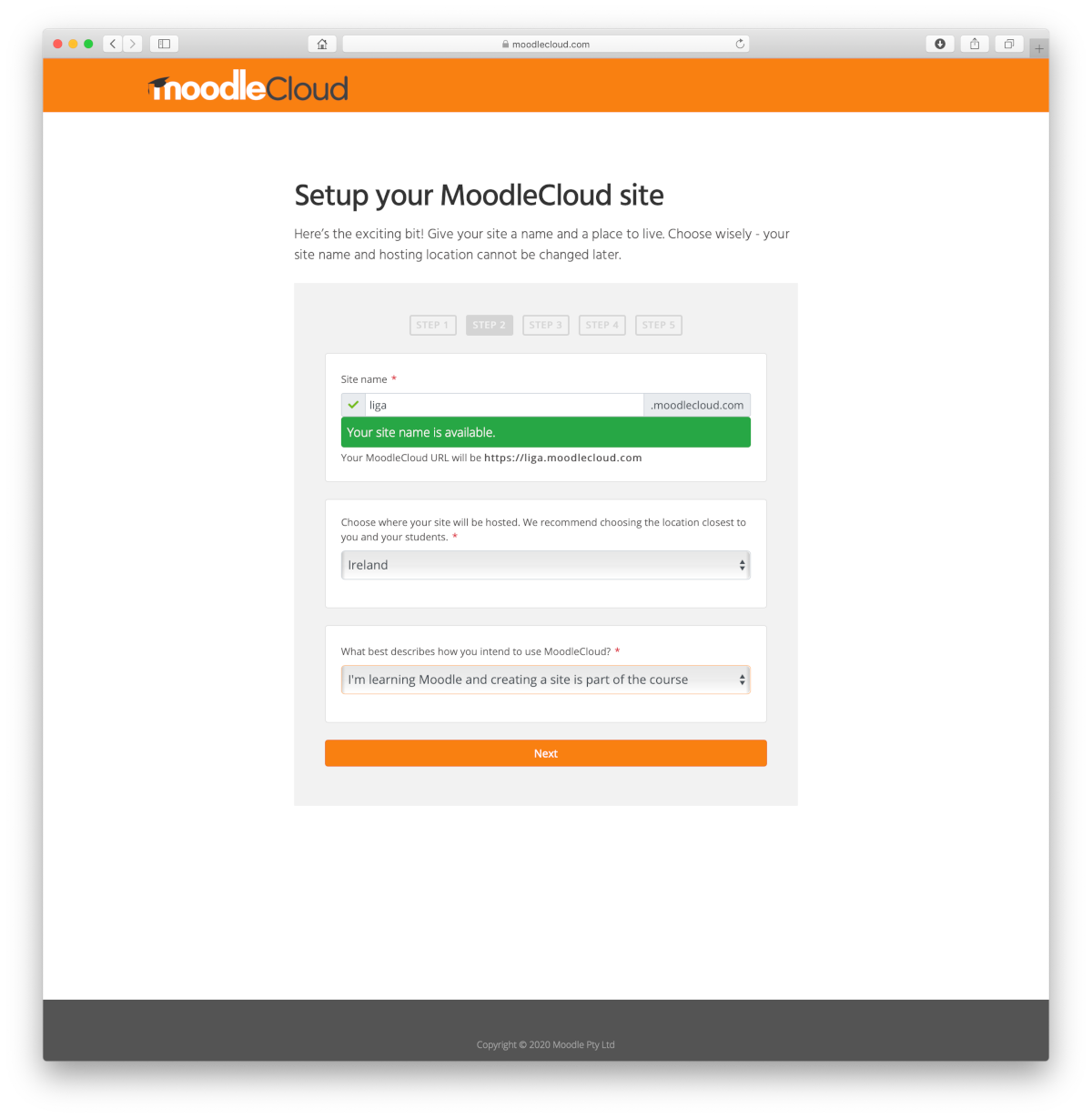
Im dritten Schritt müssen Sie Ihren Freischaltcode eingeben, den Sie per SMS empfangen haben sollten. Falls Sie im ersten Schritt eine falsche Mobilfunknummer angegeben haben, wurde die SMS nach irgendwo geschickt, aber nicht auf Ihr Smartphone .... ohne Freischaltcode geht es hier nicht weiter.
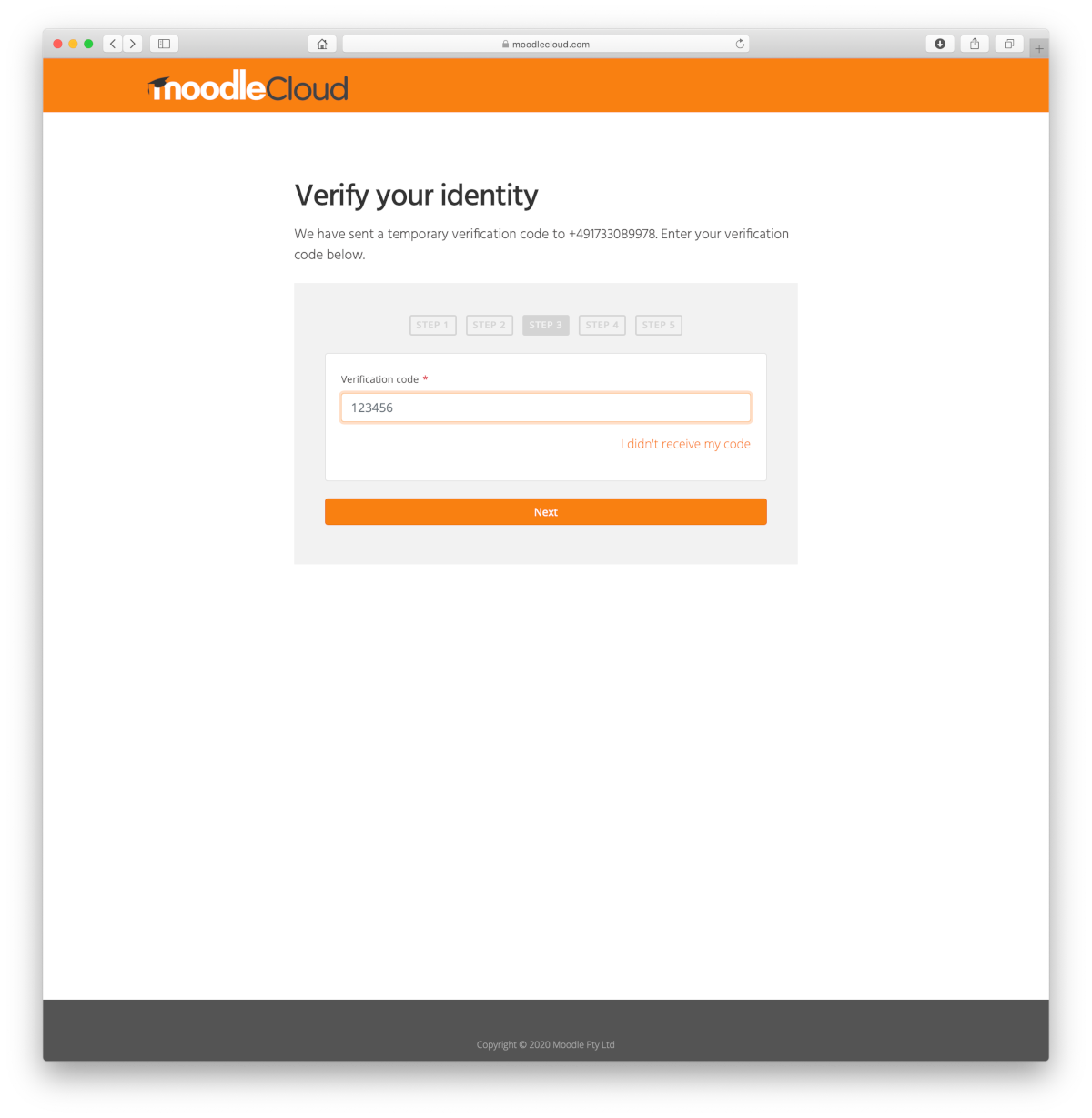
Im vierten Schritt geben Sie das Kennwort für den Administrator der neuen Plattform ein ... der Anmeldename admin ist vorgegeben, das Kennwort wählen Sie selbst. Sie können beide Angaben später ändern, sobald die Plattform freigeschaltet ist.
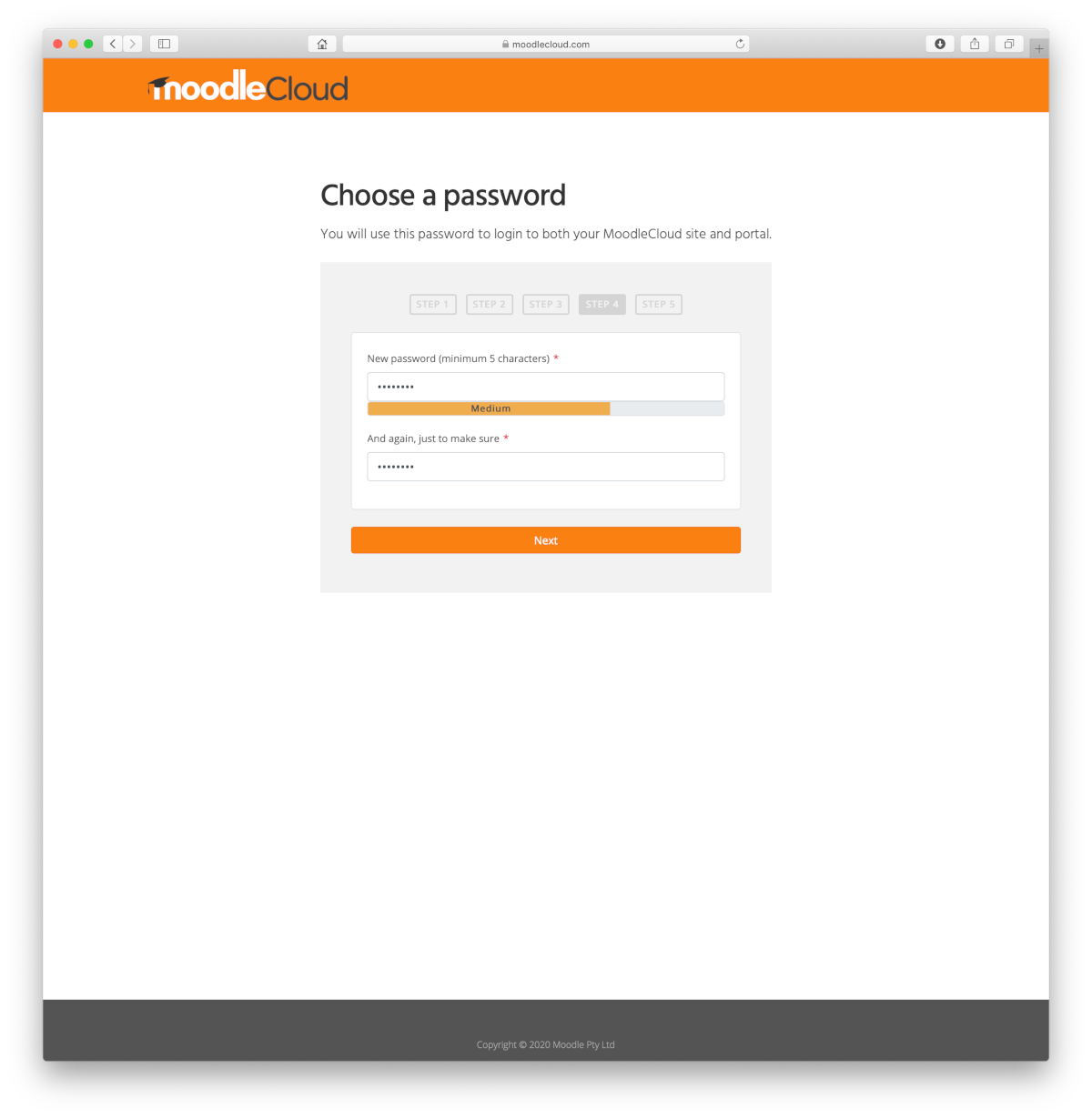
Fertig! Im fünften Schritt werden Sie nur noch darauf hingewiesen, dass Ihre neue Plattform angelegt ist und dass Sie Hilfestellungen über die kostenfreie Dokumentation https://docs.moodle.org/de nachlesen können. Außerdem steht Ihnen natürlich auch die internationale Moodle Community auf der Website https://moodle.org zur Verfügung ... dort gibt es auch einen deutschsprachigen Bereich.
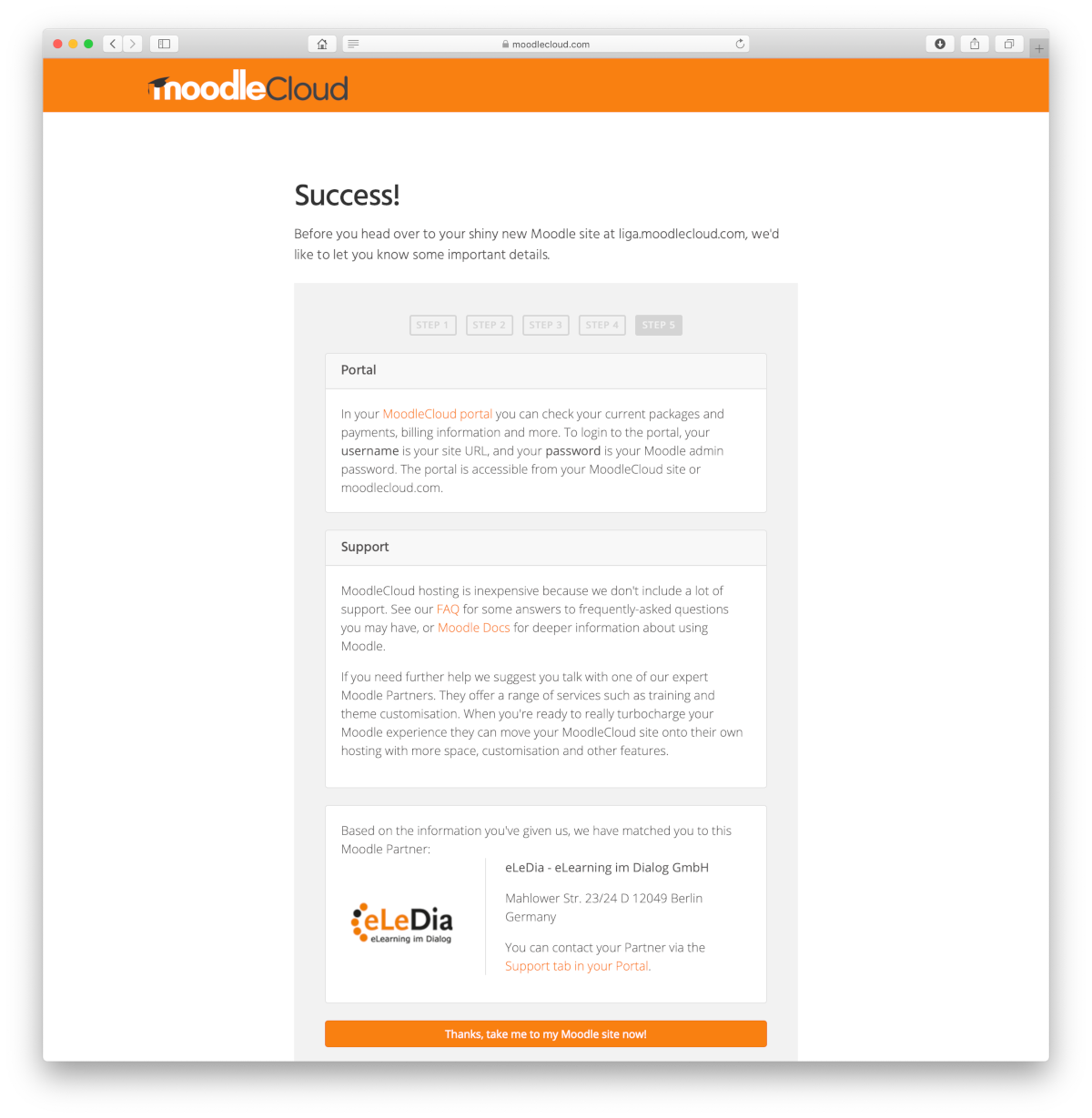
Ihre neue Plattform zeigt sich automatisch, wenn Sie im fünften Schritt auf die Taste "Thanks. Take me to my Moodle site now" klicken. Sie werden in der Adresszeile Ihres Webbrowsers die gewählte URL https://liga.moodlecloud.com sehen und mit dem im ersten Schritt angegebenen Vor- und Nachnamen bereits angemeldet sein. 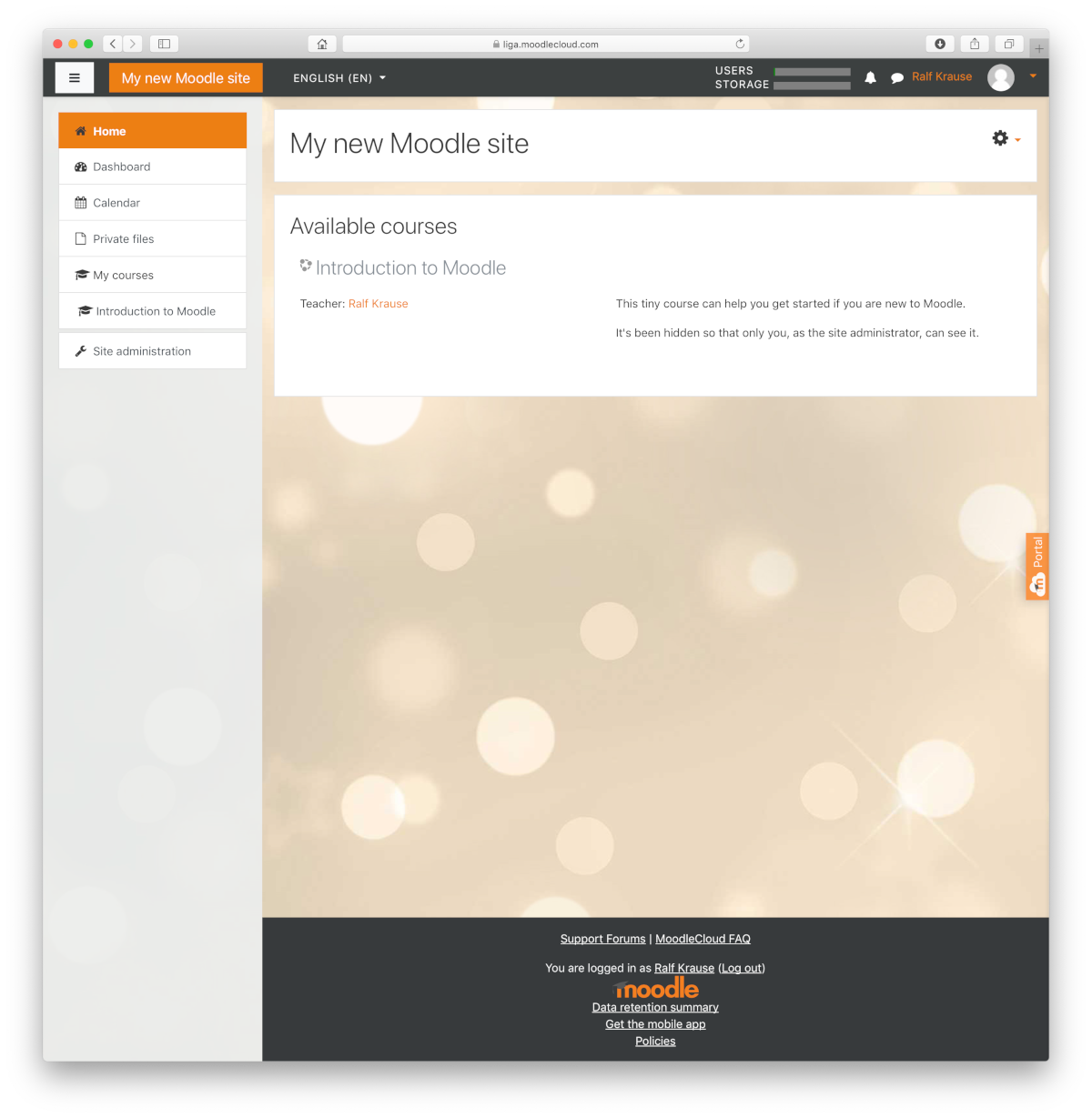
Die voreingestellte Sprache ser Plattform ist "English (en)", aber die können Sie nach jeder Anmeldung über das Sprachmenü auf "Deutsch (de)" wechseln. Für die dauerhafte Änderung der persönlichen Spracheinstellung klicken Sie auf Ihren Namen, dann im sich öffnenden Menü auf Einstellungen und dort wählen Sie die "Bevorzugte Sprache" aus.
Für die dauerhafte Einstellung der gesamten Plattform finden Sie über das Hamburger Menü links die Einstellungen "Website-Administration > Sprache" ... wählen Sie "Deutsch (de)". Wenn die Standardsprache Deutsch sein soll, die Personen auf Ihrer Plattform aber mit "du" angeredet werden sollen, wählen Sie "Deutsch - Du (de_du)" oder "Deutsch - Kids (de_kids)" ... das letztere Paket enthält an vielen Stellen Texte in einfacher Sprache.
Ich wünsche Ihnen viel Erfolg bei den Experimenten auf der neuen Plattform!

Ralf Krause, moodleSCHULE e.V. - CC BY-SA - 20200221
Dieses Werk ist lizenziert unter einer Creative Commons Lizenz 4.0 International - Namensnennung - Weitergabe unter gleichen Bedingungen.
